파워포인트 한글 단어 잘리지 않게 설정하기, 자동 넘김
파워포인트에서 텍스트 상자에 글을 입력하다 보면 마지막 단락에 단어가 긴 경우에는 단어가 잘리면서 자동으로 줄 바꿈이 되게 기본적으로 설정되어 있습니다. 아무래도 단어가 잘리게 되면 가독성은 떨어지겠죠.그럼 단어가 잘리지 않게 “한글 단어 잘림 허용”을 해제하는 방법에 대해서 알아보죠.
◎ 포스트 기준 – Microsoft 365 앱
한글 단어 잘리지 않게 설정하기
1. 사용 예제
☞ 한글 단어가 잘리지 않게 설정을 하면 가독성은 좋지만 마지막 문단이 울퉁불퉁하게 보이는 단점이 생기게 됩니다. 상황에 따라서 설정을 하면 되고 아님 엔터키를 사용하여 수동으로 조절하셔도 될 것 같습니다.
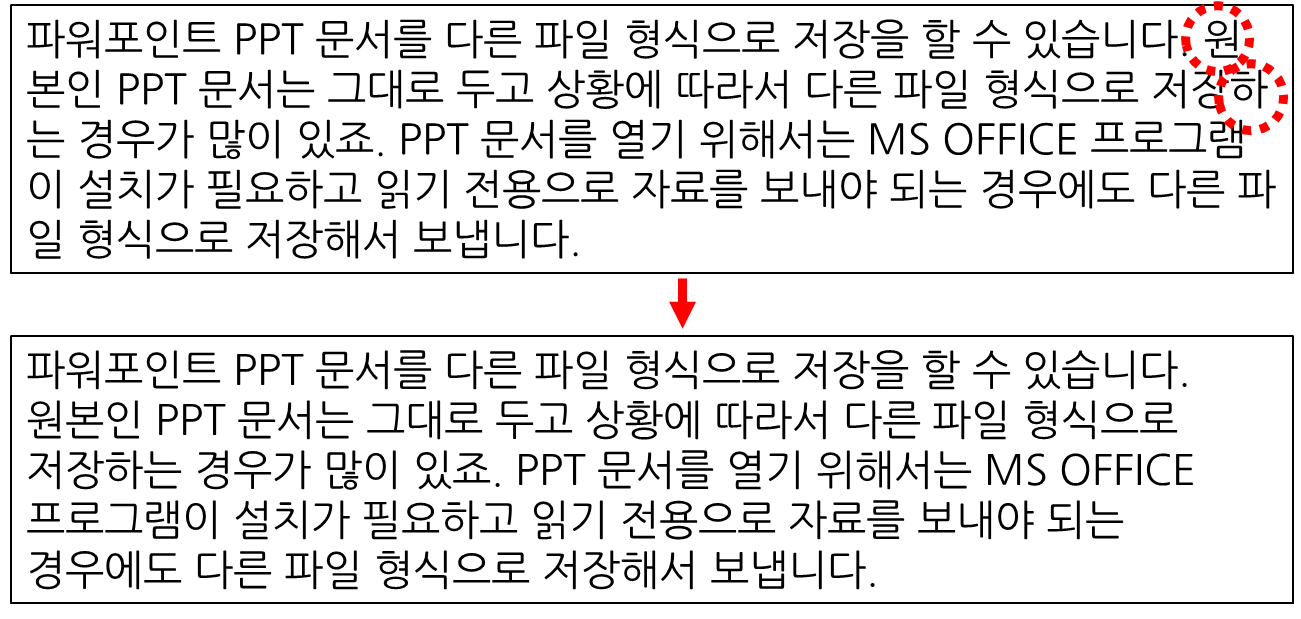
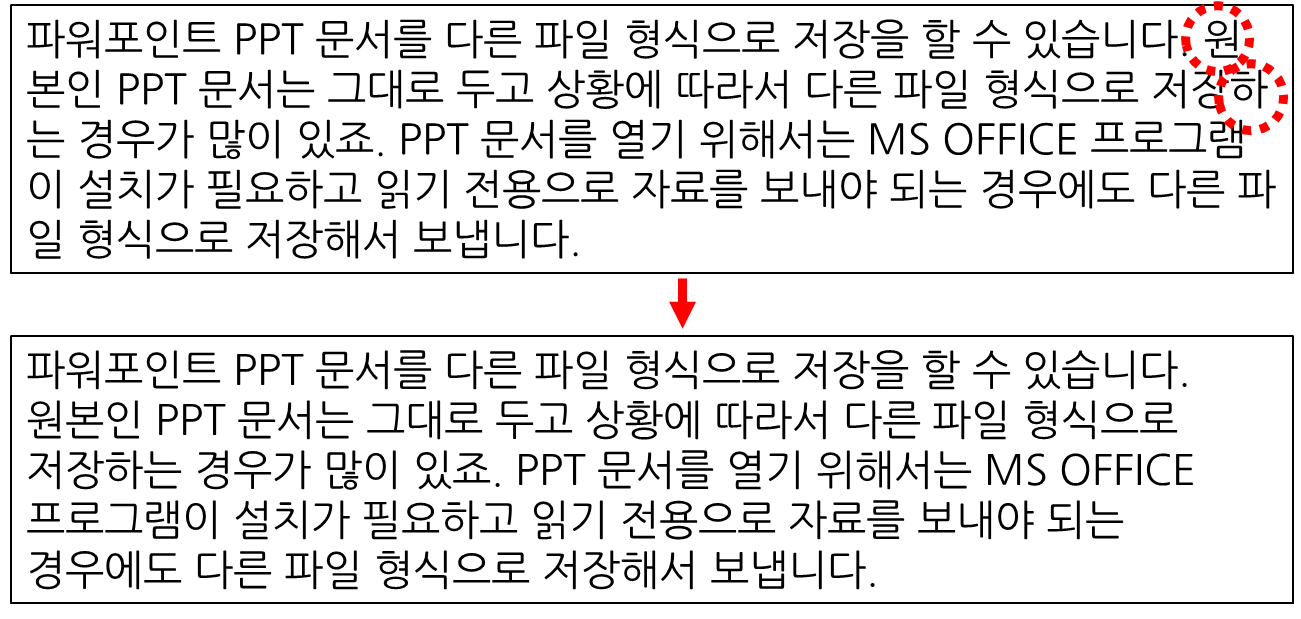
2. 한글 단어 잘림 허용 해제
[2가지 방법]
▼ 텍스트 상자에서 글자 부분 선택 → [마우스 우클릭] → [단락] 선택
▼ [홈] 메뉴 → [단락 그룹] 그룹 → [단락] 선택
![[홈] 메뉴 → [단락 그룹] 그룹 → [단락] 선택](https://bluesharehub.com/wp-content/uploads/2022/08/img_2-17.png)
![[홈] 메뉴 → [단락 그룹] 그룹 → [단락] 선택](https://bluesharehub.com/wp-content/uploads/2022/08/img_2-17.png)
▼ [단락] 대화 상자 → [한글 입력 체계] 탭 → 일반 항목에서 [한글 단어 잘림 허용] 체크 해제 후 확인
![[단락] 대화 상자 → [한글 입력 체계] 탭 → 일반 항목에서 [한글 단어 잘림 허용] 체크 해제 후 확인](https://bluesharehub.com/wp-content/uploads/2022/08/img_3-17.png)
![[단락] 대화 상자 → [한글 입력 체계] 탭 → 일반 항목에서 [한글 단어 잘림 허용] 체크 해제 후 확인](https://bluesharehub.com/wp-content/uploads/2022/08/img_3-17.png)
이 글이 도움이 되셨다면 공유를 부탁 드립니다. 다음 글에서 뵙겠습니다!




